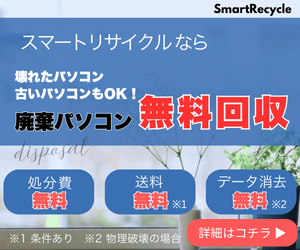2025年10月14日、ついにWindows 10のサポートが終了します。
まだ多くの人が使っているOSですが、「サポート終了」とは具体的に何が起こるのか、使い続けても大丈夫なのか、不安に思う方も多いでしょう。
本記事では、Windows 10のサポート終了後に起こる変化とリスク、そして対策方法をわかりやすく解説します。
Windows 10サポート終了の意味とは?

「サポート終了」とは、マイクロソフトがWindows 10に対してセキュリティ更新プログラムやバグ修正を提供しなくなることを指します。
つまり、新しい脆弱性が見つかっても修正されず、利用者は自分のPCを危険にさらすことになります。
見た目や機能が急に使えなくなるわけではありませんが、安全に使える保証がなくなるという点で大きな節目となります。
サポート終了後に起こる主なリスク

サポートが終わったOS(Windows 10)を使い続けると、次のようなリスクがあります。
セキュリティリスク
サポートが終わったWindows 10は、新しいウイルスやサイバー攻撃に対して“無防備な家”のような状態になります。玄関の鍵が壊れていても直されないまま住み続けるイメージです。
結果として、知らないうちにパスワードやクレジットカード情報が盗まれたり、大切な写真や仕事のデータが外部に流出してしまう危険性が高まります。さらに一度侵入されると、自分のPCだけでなく、同じネットワークにつながった家族のPCやスマホまで巻き込まれる可能性もあります。
ソフトやアプリの非対応
サポートが終了すると、新しいバージョンのソフトウェアが徐々にWindows 10を対象外とする可能性が高まります。
たとえば、会計ソフトがアップデートに対応しなくなれば仕事に支障をきたしますし、写真編集や動画制作といった趣味のアプリも最新版がインストールできなくなるかもしれません。
最初のうちは『古いバージョンでなんとか使える』ケースもありますが、やがてはクラウドサービスとの連携が切れたり、最新機能が利用できず“置いてけぼり”になるリスクが大きくなっていきます。
周辺機器の不具合
プリンターや外付けデバイスなどが最新のドライバに対応せず、接続できないケースも出てきます。
サポート窓口の終了
Windows 10のサポート終了は、マイクロソフト本体だけの話ではありません。メーカーや販売店のサポート窓口でも、徐々にWindows 10を前提とした問い合わせ対応が打ち切られることが予想されます。たとえば『プリンターのドライバが動かない』『アプリがインストールできない』といった相談をしても、“Windows 10はサポート対象外なので対応できません”と突っぱねられてしまうケースが増えていくでしょう。
これまでは問い合わせれば解決できたトラブルも、自己責任で調べるしかなくなり、結果的に時間や労力を余計に費やすことになります。特にPCに詳しくない人にとっては、トラブル時の“駆け込み寺”がなくなるのは大きな不安材料です。
Windows 10を使い続ける場合の選択肢
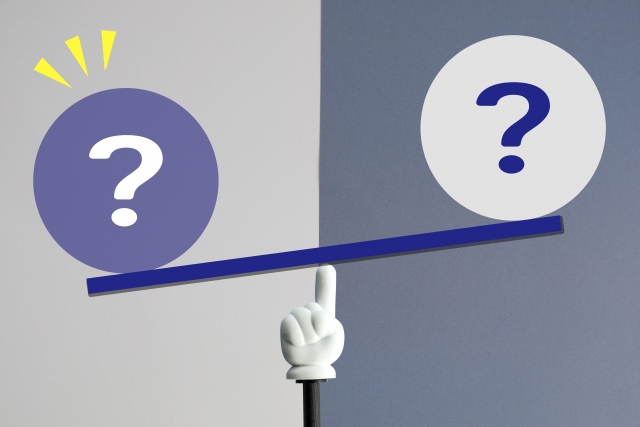
どうしてもWindows 10をすぐに手放せない人もいるでしょう。その場合の方法は以下の通りです。ただし、いずれも根本的な解決にはならないため、長期利用は推奨されません。
オフライン専用で使う
インターネットに接続せず、ワープロや写真閲覧など限られた用途で使う。
危ないメールやリンクを開かない
フィッシング詐欺やウイルス感染は、多くの場合メールやWebサイト経由で侵入します。サポートが切れたWindows 10では脆弱性が放置されているため、うっかり添付ファイルや怪しいURLを開くだけで、深刻な被害につながる危険があります。メールの送信元や内容を必ず確認し、少しでも怪しいと思ったら開かないことが重要です。
有料延長サポート(企業向け)
マイクロソフトは一部法人向けに延長セキュリティ更新を提供する場合がありますが、一般ユーザー向けではありません。
安全に移行するためのおすすめ対策

サポート終了後も安心してPCを使うためには、次の対策が推奨されます。
Windows 11へのアップグレード
「もしPCがWindows 11に対応していれば、そのままアップグレードするのが最も安心・安全な選択肢です。アップグレードを行えば、マイクロソフトから最新のセキュリティ更新を継続的に受けられるため、新しいウイルスやサイバー攻撃への備えも万全になります。さらにWindows 11は、操作画面がシンプルで見やすく改良されていたり、複数のアプリを効率的に並べて作業できる新機能が搭載されているなど、日常的な使いやすさも向上しています。
現在使っているデータやアプリをそのまま引き継げることも多く、『使い慣れた環境は維持しつつ、安全性と快適さをアップデートできる』のが大きなメリットといえるでしょう。」
新しいPCへの買い替え
古いPCではWindows 11に対応できない場合があります。そのまま使い続けると、セキュリティリスクやソフトの非対応問題が解消されないため、根本的な解決にはなりません。そんな場合は、サポート対象の新しいPCに買い替えることが最も安全で確実な方法です。
新しいPCなら、最新のWindows 11をスムーズに動かすだけでなく、処理速度やバッテリー性能も向上していることが多く、これまでストレスに感じていた動作のもたつきも解消できます。また、最新の周辺機器やクラウドサービスとの互換性も確保できるため、仕事や趣味の作業を快適に続けられます。買い替えは一時的な出費になりますが、長期的に見れば安全性と快適さを両立させる賢い投資かもしれません。
データ移行の準備
PCをアップグレードしたり新しいPCに買い替える前には、写真や文書、動画など大切なデータを必ずバックアップしておきましょう。クラウドサービスに保存すれば、インターネットさえあればどこからでもアクセス可能ですし、外付けHDDやSSDにコピーしておけば、万が一クラウドが使えなくなった場合でも安心です。
バックアップを行っておくと、新しい環境にデータを移す際もスムーズで、設定やファイルをいちいち探す手間を大幅に減らせます。また、移行中に誤ってデータを消してしまった場合や、旧PCが突然動かなくなった場合にも、バックアップがあれば大切な情報を失わずに済みます。つまり、新しい環境への移行を安全かつストレスなく進めるための保険として、バックアップは欠かせないステップです
まとめ

Windows 10のサポート終了は、単なるサービス終了ではなく、セキュリティ更新の停止やソフト・周辺機器の非対応など、さまざまなリスクが伴う重大な節目です。
使い続ける場合には、危ないメールを開かない、ネットワークを制限するなどの自衛策が必要ですが、根本的な安全性は保証されません。
安全にPCを使い続けるためには、以下の対策が推奨されます
- Windows 11へのアップグレード:最新のセキュリティ更新を受けつつ、快適に作業できる環境を確保。
- 新しいPCへの買い替え:古いPCで対応できない場合の最も確実な方法。性能向上や周辺機器との互換性もメリット。
- データのバックアップ:写真や文書など大切なデータをクラウドや外付けHDDに保存しておくことで、移行やトラブルに備えられる。
サポート終了後も安心してPCを使うためには、早めの準備と行動が重要です。今のうちに対策を検討して、安全で快適なPC環境を整えておきましょう。